スマホのアラームをYouTube MusicやSpotifyの好きな音楽に設定する

記事内にPR・広告が含まれる場合があります
スマホの時計アプリで設定できるアラーム機能を目覚まし時計の代わりにされている方は多いと思います。アラーム音はアプリ内で最初から入っているものを使用されたりしているかもしれませんが、もっと多くの楽曲の中から好きなものを選んでアラーム音に設定したいと思いませんか?
実は Android の時計アプリでは YouTube Music や Spotify から好きな楽曲を選択してアラーム音として設定ができるのです。
YouTube Music や Spotify を使用されたことがある方であればお分かりになると思いますが、多くの楽曲が提供されているので、自分の好きなアーティストから好きな曲を選択することも可能です。
このページでは Android の時計アプリのアラーム音を YouTube Music や Spotify で提供されている楽曲に変更・設定する方法をご紹介いたします。
アラーム音を変更する手順
- まずは Android 端末にデフォルトで入っている『時計』アプリを開いてください。
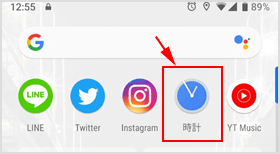
- アラームの設定でベルアイコンをタップします。もしアラームの設定が一つもないのであれば新規で追加してみてください。
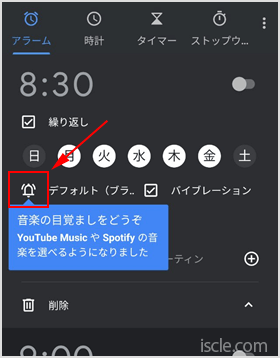
- YouTube Music もしくは Spotify Music のどちらかを選択してください。スマホにそれぞれのアプリがインストールされていない場合はダウンロードとインストールを行います。(残念ながら YouTube Music が使用できるのは有料のプレミアム会員限定となっているようです。)
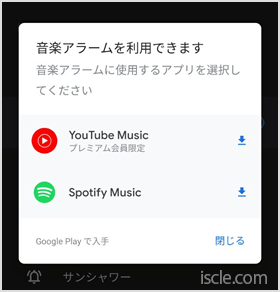 広 告
広 告
Spotify Music からアラームを設定する
- まずは Spotify Music での設定をしてみましょう。「Spotify に接続」という画面が表示されたら[接続]ボタンをタップしてください。
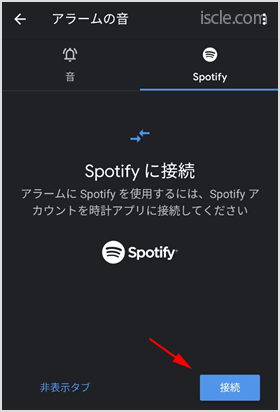
- 楽曲を検索したり選択できる画面が表示されます。アラーム音として設定したい曲等を検索してタップしてください。チェックマークが入ったら戻るアイコンをタップしてアラームの画面まで戻ります。
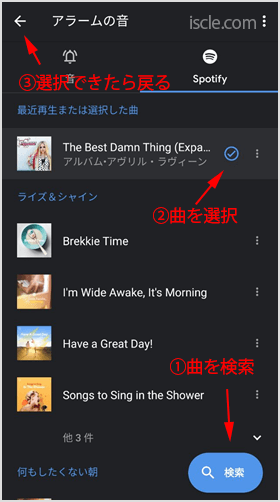
- ベルアイコンの部分に選択した曲名が表示されていたら完了です!
YouTube Music からアラームを設定する
- YouTube Music の設定方法も Spotify Music と同様の手順となります。「YouTube Music にログイン」という画面が表示されたら[ログイン]ボタンをタップしてください。
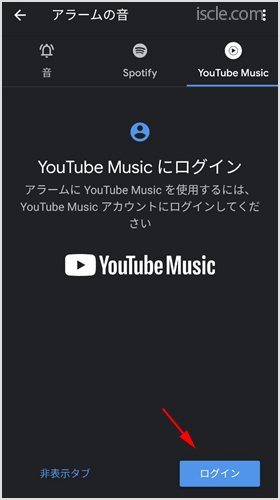
- プレミアム会員になっている Google アカウントでログインをしたら、Spotify Music と同じように設定したい楽曲を検索していただき選択をしてください。
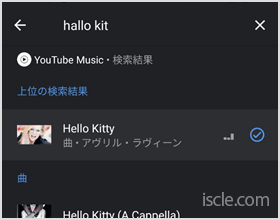
- 選択できたらアラームの画面まで戻り、ベルアイコンの部分に曲名が表示されているか確認してみてください。
![生活に役立つネタを!iscle[イズクル]](https://www.iscle.com/image/toplogo.svg)


